Im digitalen Zeitalter sind PDFs zum Standard für den Austausch von Dokumenten und Informationen geworden. Es ist also keineswegs verwunderlich, dass du auf deinem Desktop oder Handy viele PDF-Dokumente vorfindest, schließlich haben wir inzwischen fast täglich mit PDF-Dateien zu tun. In vielen Situationen musst du sogar mehrere PDFs gleichzeitig öffnen haben - vielleicht weil die Dateien in derselben Ansicht geöffnet werden müssen, damit du sie zusammen sehen oder sogar vergleichen kannst. Dieser Artikel beantwortet deshalb die Frage - Wie öffne ich mehrere PDFs gleichzeitig?
Teil 1: Warum du mehrere PDFs auf einmal öffnen musst
Es gibt viele Situationen, in denen du mehrere PDFs gleichzeitig öffnen möchtest. Einige dieser Situationen sind im Folgenden aufgeführt.
- Wenn du dieselbe PDF-Datei an verschiedene Beteiligte schickst und der Inhalt der PDF-Datei nur geringfügig geändert wurde, musst du den Inhalt der Dateien verfolgen. Schließlich sind die Dateien einander sehr ähnlich und unterscheiden sich nur geringfügig im Inhalt. Wenn du die Inhalte der Dateien manuell vergleichen musst, kann sich das als echte Herkulesaufgabe erweisen. Das gilt besonders für sehr große PDF-Dateien. Wenn du in diesem Fall mehrere PDFs nebeneinander öffnen und die Inhalte vergleichen kannst, erleichtert das die Aufgabe.
- Oft musst du Inhalte aus einer PDF-Datei auslesen und eine ganz andere PDF-Datei damit abgleichen. In diesem Fall ist es am besten, mehrere PDFs auf einmal zu öffnen und sie dann auf Richtigkeit zu überprüfen.
- Wenn du in der akademischen Welt tätig bist, musst du oft sicherstellen, dass Schüler ihre Aufgaben oder Projekte nicht kopiert haben. Wenn die Aufgaben im PDF-Format vorliegen und du die PDF-Dateien mehrerer Schüler auf einmal öffnen kannst, erleichtert das diese Aufgabe.
In all diesen Situationen fragst du dich vielleicht, wie du mit UPDF unter Windows und Mac mehrere PDFs auf einmal öffnen kannst.
Teil 2. Wie du auf Windows mehrere PDFs gleichzeitig öffnen kannst
UPDF ist eine PDF-Komplettlösung mit vielen tollen Funktionen, mit denen du PDF-Dateien öffnen, ansehen, bearbeiten, mit Anmerkungen versehen, umwandeln, OCR durchführen und schützen kannst. Hier ist eine kurze Anleitung, wie du mit UPDF PDF Editor mehrere PDFs auf einmal unter Windows öffnen kannst. Zuerst kannst du UPDF kostenlos herunterladen.

Windows • macOS • iOS • Android 100% sicher
Schritt 1. UPDF herunterladen
Der erste Schritt besteht darin, das UPDF-Tool herunterzuladen und zu installieren. Das Tool wird sowohl von Windows als auch von Mac unterstützt. Starte das UPDF-Tool auf deinem System.
Schritt 2. Ein PDF-Dokument öffnen
Du siehst nun eine Schaltfläche „Datei öffnen“ auf der Hauptschnittstelle von UPDF. Klicke auf diese Schaltfläche und wähle das PDF-Dokument auf deinem Computer aus, um ein PDF zu öffnen.
Schritt 3. Wie kann ich mehrere PDFs auf einmal öffnen?
UPDF ist ein einzigartiges Tool, das die Möglichkeit bietet, mehrere PDFs gleichzeitig zu öffnen. Wenn du mehrere PDFs öffnen möchtest, klicke auf das + Icon in der oberen Schnellzugriffsleiste.
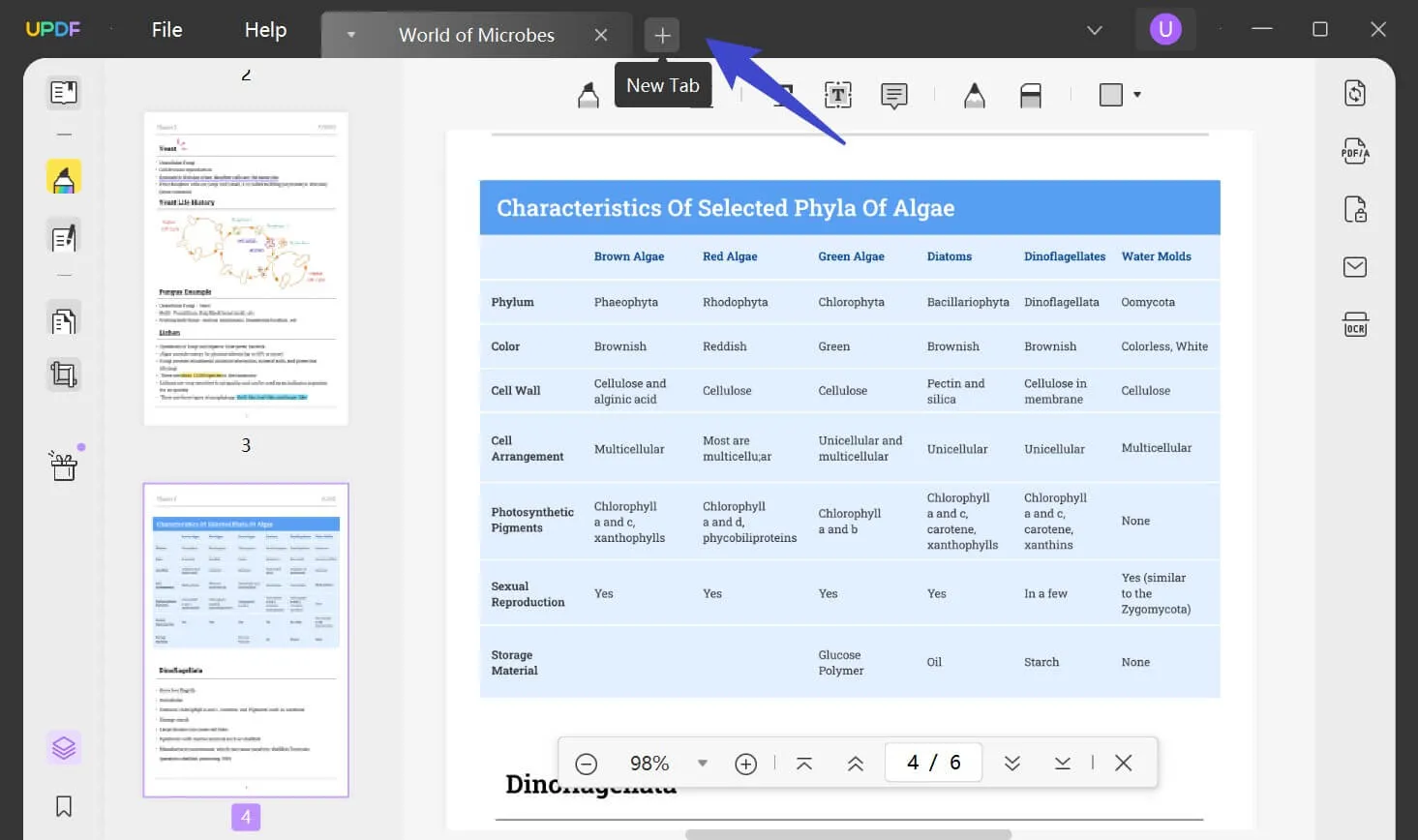
Jede PDF-Datei wird in einem neuen Tab geöffnet, so wie man Tabs in einem Webbrowser öffnet. Klicke auf die Tabs, um von einem PDF zum anderen zu navigieren. Du kannst so viele PDFs nebeneinander öffnen, wie du möchtest.
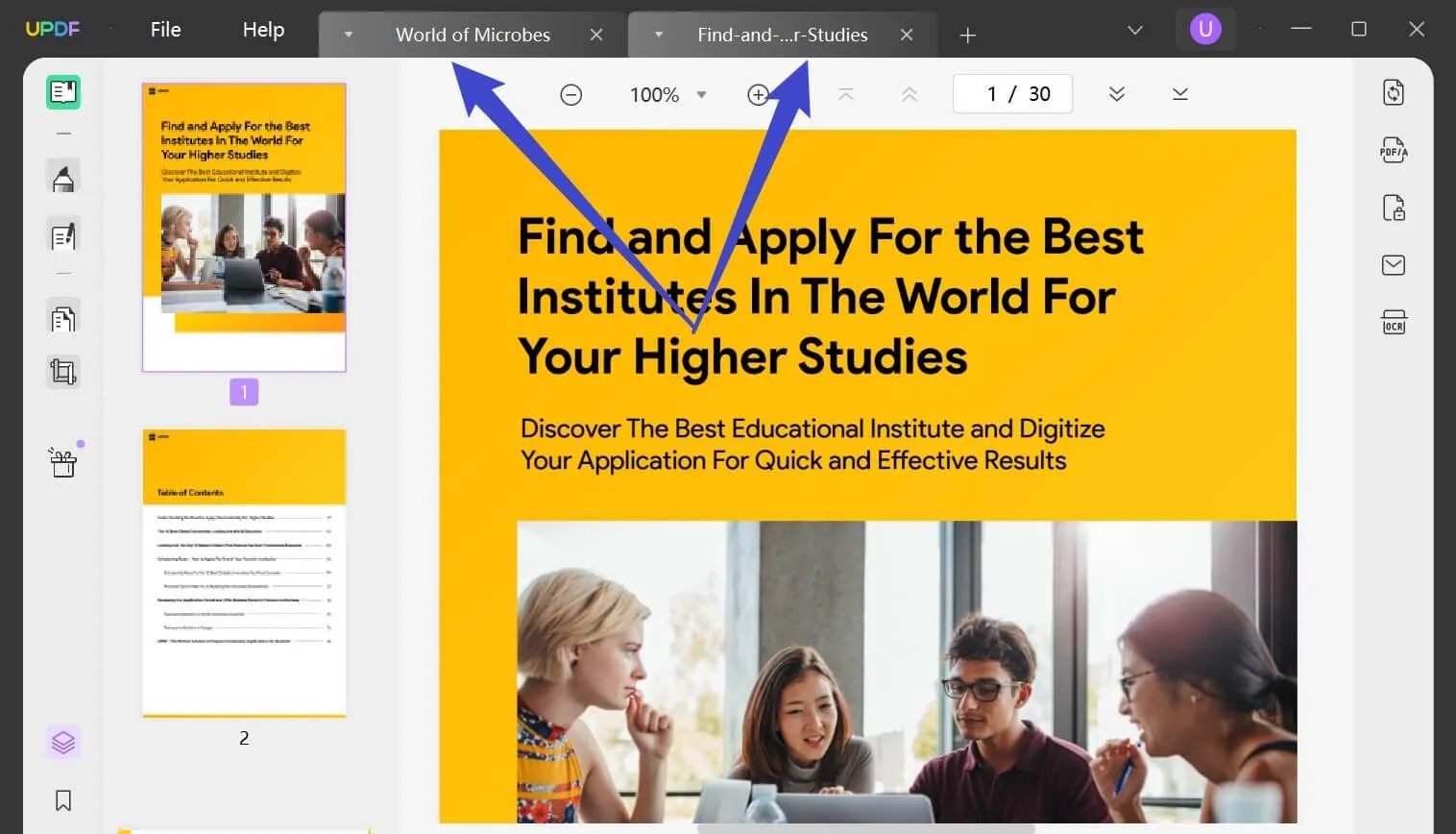
Du kannst die PDFs auch in verschiedenen Fenstern öffnen, indem du auf das „+“ tippst und „Neues Fenster“ auswählst, um die PDF-Dateien in einem neuen Fenster zu öffnen. Mit dem UPDF-Tool kannst du diese Dateien ganz einfach vergleichen.
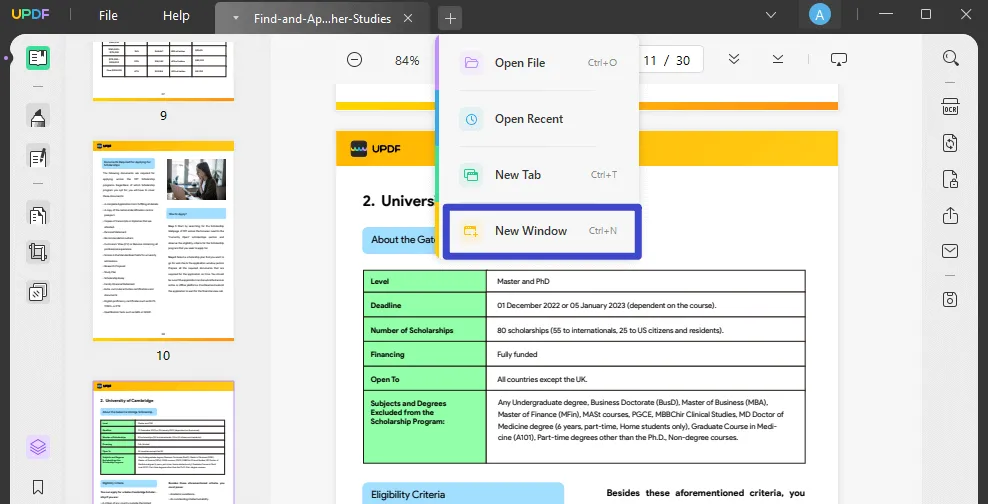
Teil 3. Wie du auf Mac zwei PDF-Dateien nebeneinander öffnest
Wenn du als Mac-Benutzer wissen willst, wie du zwei PDF-Dateien nebeneinander öffnen kannst, ist diese Anleitung genau das Richtige für dich. Befolge die folgenden Schritte und vergleiche PDF-Dateien ganz einfach auf deinem MacBook.
Schritt 1. Ein PDF-Dokument auf dem Mac öffnen
Klicke auf das Menü „Datei“ und wähle die Option „Öffnen“. Wähle eine der PDF-Dateien aus, die du für den Vergleich öffnen möchtest.

Schritt 2. Zwei PDFs nebeneinander auf dem Mac öffnen
Du kannst nun erneut auf die Option „Öffnen“ im Menü „Datei“ klicken und eine weitere PDF-Datei öffnen. Klicke mit der rechten Maustaste auf diese PDF-Datei und wähle „Tab in neues Fenster verschieben“, um sie in einem neuen Fenster zu öffnen.

Danach wirst du sehen, dass die Datei in einem neuen Fenster geöffnet wird. Dadurch wird eine Vergleichsansicht zwischen den Dateien erstellt und du kannst den Inhalt beider Dateien vergleichen.

Die Mac-Version unterstützt auch das Öffnen mehrerer PDFs in Tabs, was genauso geht wie in der Windows-Version von UPDF. Du musst auf das Icon „+“ für einen neuen Tab klicken, um ein neues PDF in den mehreren Tabs in UPDF zu öffnen. Dann kannst du auf die Registerkarte klicken, um die PDFs zur Ansicht zu wechseln.
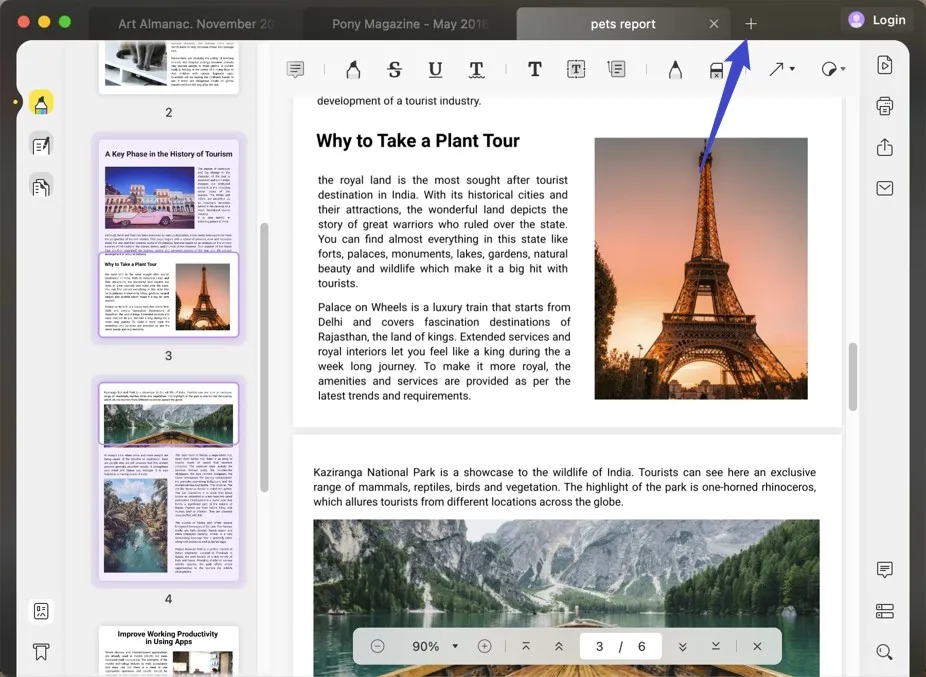
Fazit
Aus den oben genannten Gründen ist es klar, dass UPDF das wohl beste Tool ist, um mehrere PDFs gleichzeitig zu öffnen. Wenn es um PDFs geht, wird dich UPDF nie im Stich lassen - es wird dir bei allem helfen, was du jemals mit PDFs anstellen möchtest.
Windows • macOS • iOS • Android 100% sicher
 UPDF
UPDF
 UPDF für Windows
UPDF für Windows UPDF für Mac
UPDF für Mac UPDF für iPhone/iPad
UPDF für iPhone/iPad UPDF für Android
UPDF für Android UPDF AI Online
UPDF AI Online UPDF Sign
UPDF Sign PDF bearbeiten
PDF bearbeiten PDF kommentieren
PDF kommentieren PDF erstellen
PDF erstellen PDF-Formular
PDF-Formular Links bearbeiten
Links bearbeiten PDF konvertieren
PDF konvertieren OCR
OCR PDF in Word
PDF in Word PDF in Bild
PDF in Bild PDF in Excel
PDF in Excel PDF organisieren
PDF organisieren PDFs zusammenführen
PDFs zusammenführen PDF teilen
PDF teilen PDF zuschneiden
PDF zuschneiden PDF drehen
PDF drehen PDF schützen
PDF schützen PDF signieren
PDF signieren PDF schwärzen
PDF schwärzen PDF bereinigen
PDF bereinigen Sicherheit entfernen
Sicherheit entfernen PDF lesen
PDF lesen UPDF Cloud
UPDF Cloud PDF komprimieren
PDF komprimieren PDF drucken
PDF drucken Stapelverarbeitung
Stapelverarbeitung Über UPDF AI
Über UPDF AI UPDF AI Lösungen
UPDF AI Lösungen KI-Benutzerhandbuch
KI-Benutzerhandbuch FAQ zu UPDF AI
FAQ zu UPDF AI PDF zusammenfassen
PDF zusammenfassen PDF übersetzen
PDF übersetzen Chatten mit PDF
Chatten mit PDF Chatten mit AI
Chatten mit AI Chatten mit Bild
Chatten mit Bild PDF zu Mindmap
PDF zu Mindmap PDF erklären
PDF erklären Tiefenrecherche
Tiefenrecherche Papersuche
Papersuche KI-Korrektor
KI-Korrektor KI-Schreiber
KI-Schreiber KI-Hausaufgabenhelfer
KI-Hausaufgabenhelfer KI-Quiz-Generator
KI-Quiz-Generator KI-Mathelöser
KI-Mathelöser PDF in Word
PDF in Word PDF in Excel
PDF in Excel PDF in PowerPoint
PDF in PowerPoint Tutorials
Tutorials UPDF Tipps
UPDF Tipps FAQs
FAQs UPDF Bewertungen
UPDF Bewertungen Downloadcenter
Downloadcenter Blog
Blog Newsroom
Newsroom Technische Daten
Technische Daten Updates
Updates UPDF vs. Adobe Acrobat
UPDF vs. Adobe Acrobat UPDF vs. Foxit
UPDF vs. Foxit UPDF vs. PDF Expert
UPDF vs. PDF Expert


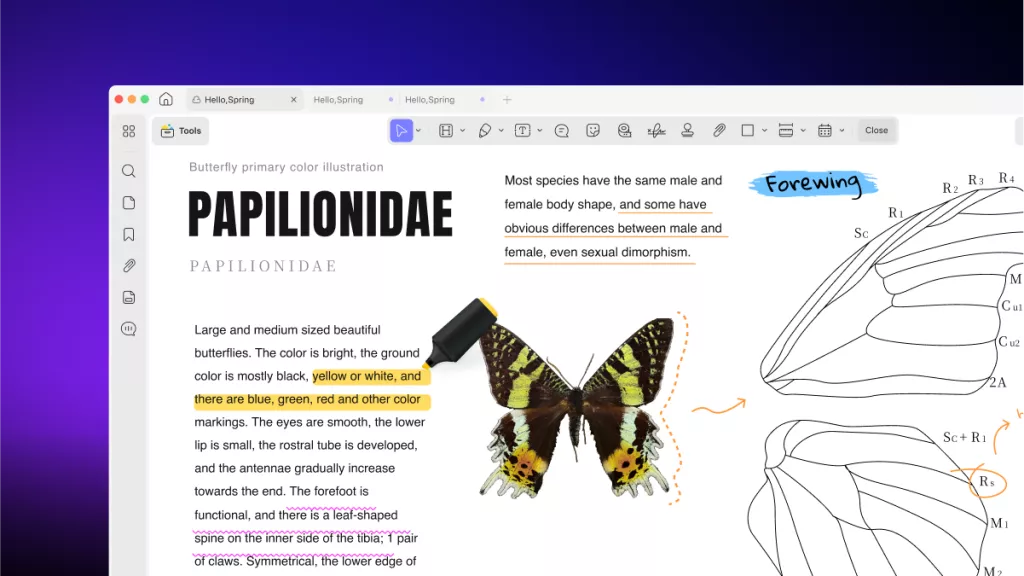




 Delia Meyer
Delia Meyer 

